Apple Watch вероятно остава най-добрият наличен смарт часовник за смартфони, независимо дали използвате iOS или Android. Въпреки че Series 7 се разглежда като доста слаба актуализация, тя все още е фантастичен избор за всички, които не надграждат от Series 6.
Съдържание
- Свързано четене
-
Как да настроите тапет на Apple Watch
- Създайте албум за тапети
- Задайте тапет на Apple Watch
- Подобни публикации:
Свързано четене
- Как да използвате семейна настройка за Apple Watch
- Поправка: Apple Fitness не се свързва с часовника
- Как да затваряте пръстените си за Apple Watch всеки ден
- Ръководство за подаръци: Най-добрите аксесоари за Apple
- Как да използвате преки пътища за промяна на циферблатите на Apple Watch
Със Series 7 Apple най-накрая направи екрана малко по-голям, което е чудесно за тези, които обичат да персонализират своите часовници. А с възможността да използвате циферблата на часовника Photos, можете дори да зададете тапет на Apple Watch, без да използвате една от опциите по подразбиране.
Как да настроите тапет на Apple Watch
Създайте албум за тапети
Преди да можете да зададете тапет на Apple Watch, първо ще искате да създадете отделен албум в приложението Photos. Това е така, защото с Apple Watch, Photos Watch Face изтегля изображения от придружаващото приложение. Ето как да създадете албум в снимки:
- Отвори Снимки приложение на вашия iPhone.
- Раздел Албуми в долната лента с инструменти.
- В горния десен ъгъл докоснете + икона.
- От падащото меню докоснете Нов албум.
- Въведете име за вашия албум и докоснете Запазете.
- Разгледайте вашите изображения и изберете тези, които да добавите към албума.
- Докоснете Свършен в горния десен ъгъл.
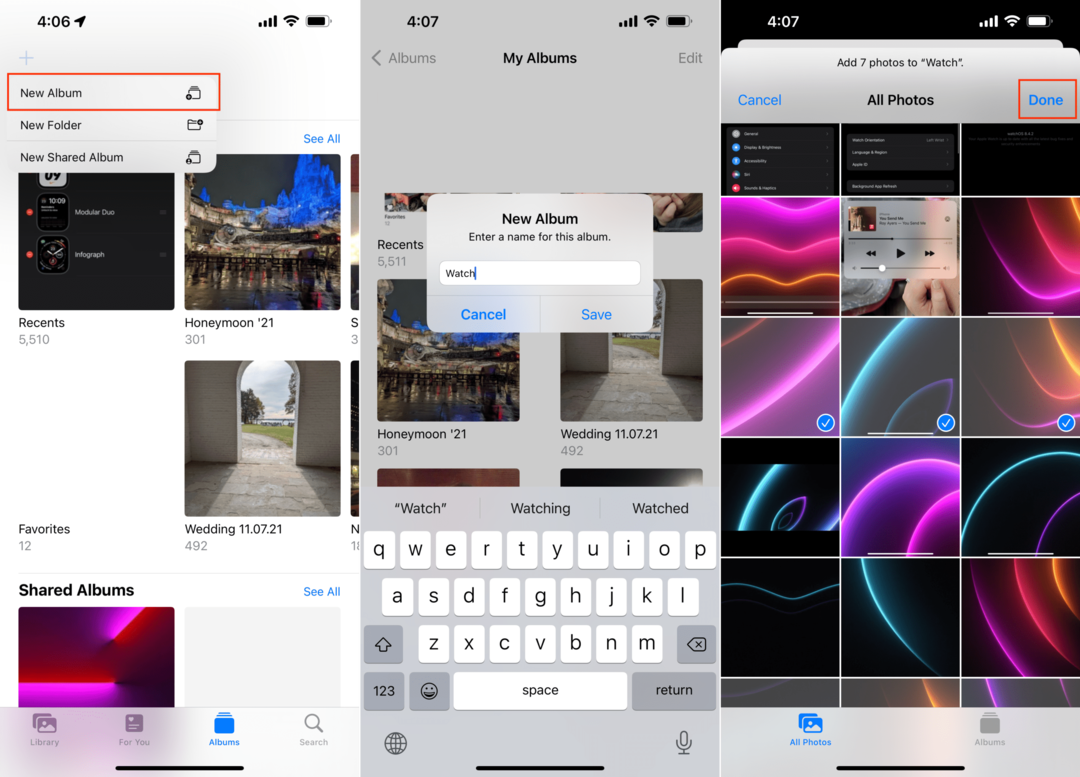
Това е!
Задайте тапет на Apple Watch
След като сте създали албум за Apple Watch, от който да изтегляте изображения, вече можете да зададете тапет на Apple Watch. Ето как можете да го направите направо от вашия iPhone:
- Отвори Гледам приложение на вашия iPhone.
- В долната лента с инструменти докоснете Галерия за лица.
- Превъртете надолу, докато стигнете до Снимки раздел.
- Натисни Снимки.
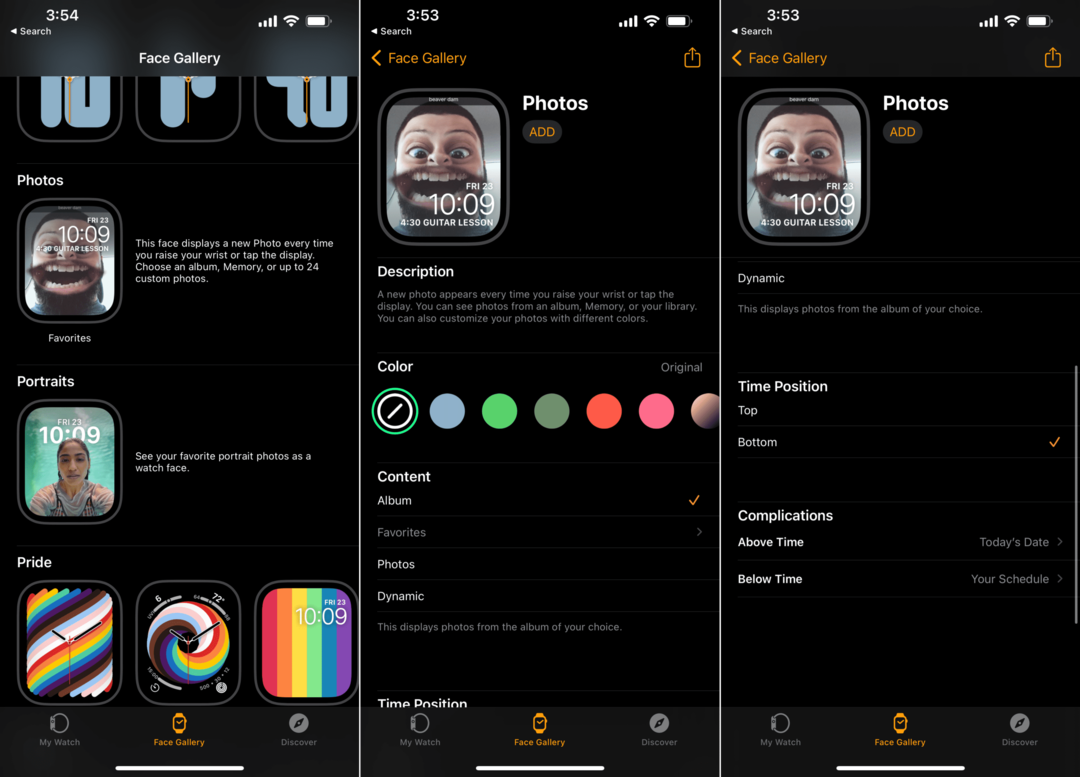
Оттам ще ви бъдат представени няколко различни опции, които ви позволяват да персонализирате малко циферблата на часовника. В Цвят раздел, добавя цветно наслагване към използваната картина и ако превъртите до края, можете да добавите свой собствен цвят.
Тогава имаме Съдържание раздел, който се състои от няколко различни опции:
- Албум: Това показва снимки от албума по ваш избор.
- снимки: Изберете до 24 снимки.
- динамичен: Това показва снимки от скорошните ви спомени и актуализации, когато имате нови.
Просто изберете една от тези опции и след това превъртете по-надолу в приложението Watch. В долната част на страницата можете да изберете Времева позиция (отгоре или отдолу) и след това две различни усложнения. По подразбиране циферблатът на часовника показва днешната дата и вашия график, но те могат да бъдат премахнати или променени в зависимост от вашите нужди.
След като персонализирате тапета и как ще изглежда циферблата на часовника, превъртете обратно до горната част на страницата. След това докоснете Добавете бутон под Снимки заглавие на циферблата. Това добавя циферблата на часовника Photos към въртележката, която се намира под Моите лица в Моят часовник раздел.
Ето как да промените циферблата на часовника към опцията Снимки:
- Докоснете Моят часовник бутон в долната лента с инструменти.
- В горната част на страницата докоснете редактиране до Моите лица.
- Натиснете и задръжте трите вертикални линии до Снимки.
- Плъзнете Снимки до върха на списъка.
- Докоснете Свършен.
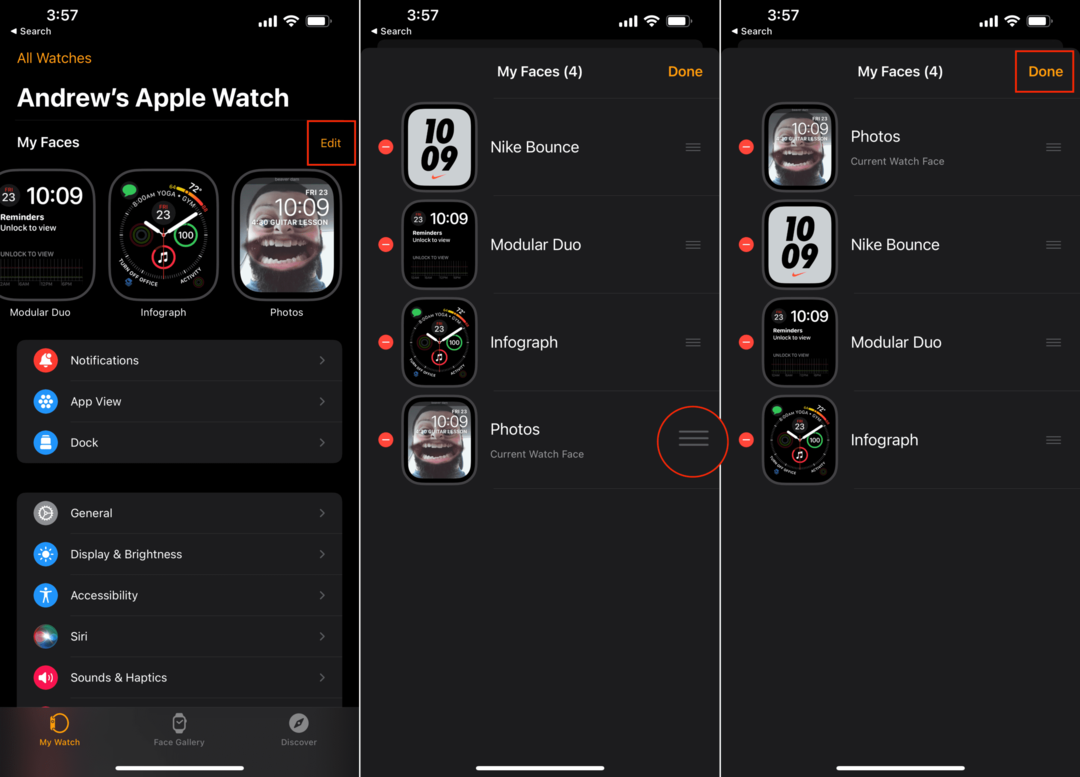
Сега ще ви бъде представена някоя от различните снимки, намерени в албума, създаден по-рано в процеса. Всеки път, когато повдигнете китката си, тапетът ще се промени в нещо различно, като поддържа циферблата ви свеж и ще ви позволи да покажете или да си спомните някои от тези специални моменти.
Андрю е писател на свободна практика, базиран на източното крайбрежие на САЩ.
Той е писал за различни сайтове през годините, включително iMore, Android Central, Phandroid и няколко други. Сега той прекарва дните си, работейки за компания за ОВК, докато работи като писател на свободна практика през нощта.